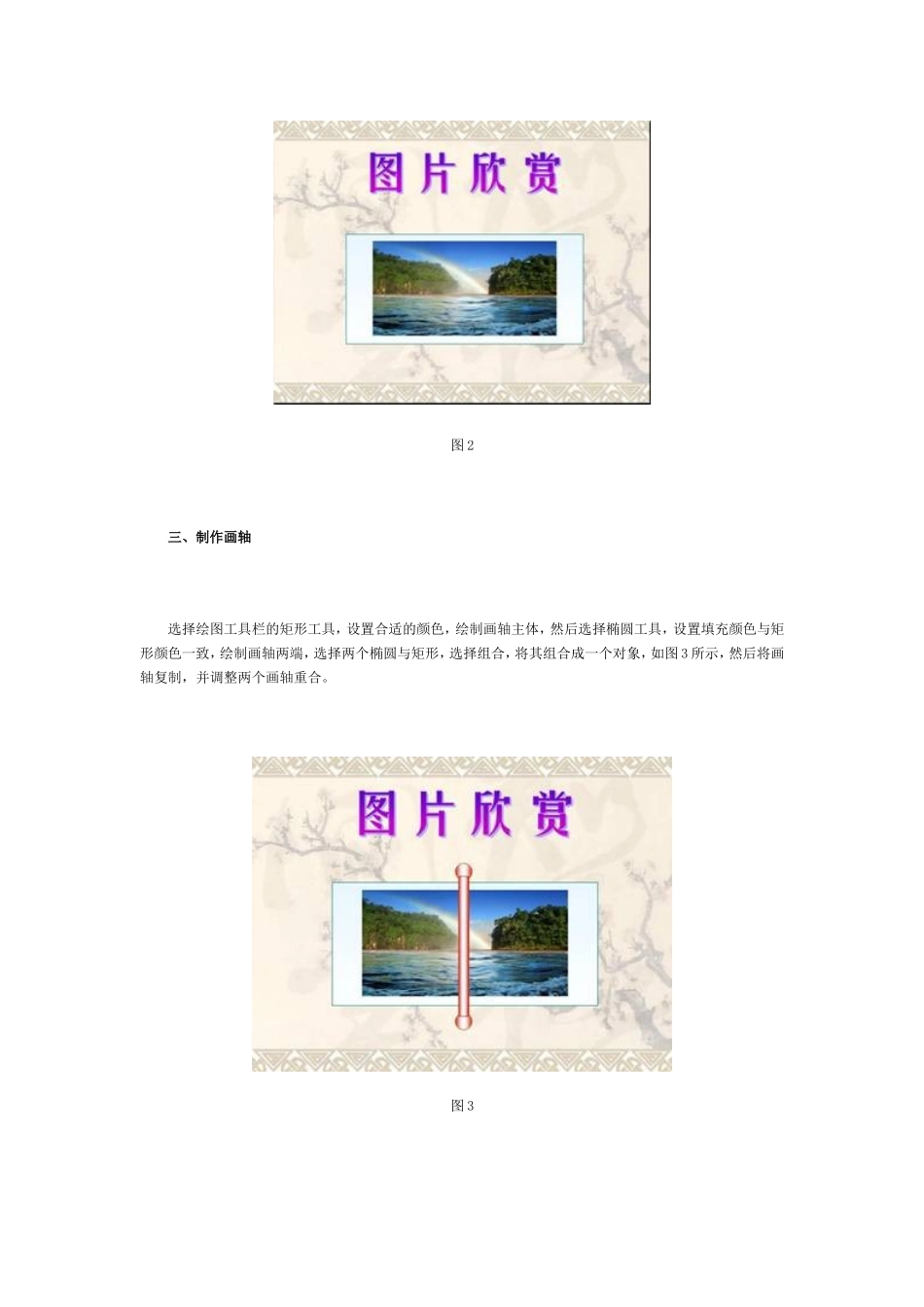用 PPT 实现画轴打开效果一提画轴打开效果,很多人第一反应就是使用 flash 动画软件制作,其实我们平常经常使用的 PPT 软件完全可以制作出这种效果来。下面我们就来看看怎样操作吧。 一、插入艺术字 启动 PowerPoint2003,执行“格式→幻灯片设计”命令,选择一个适当的模板(我选用的是“诗情画意”),然后在幻灯片的正上方插入艺术字“图片欣赏”,如图 1 所示。 图 1 二、插入图片 选择绘图工具栏中的矩形工具,在幻灯片中画一个矩形,调整好大小,并设置自己喜欢的颜色。执行“插入→图片→来自文件”命令,插入一张图片,调整大小,将图片置于矩形中间,然后选中矩形和图片,右击,选择“组合”命令,将二者组合成一个对象,如图 2 所示。 图 2 三、制作画轴 选择绘图工具栏的矩形工具,设置合适的颜色,绘制画轴主体,然后选择椭圆工具,设置填充颜色与矩形颜色一致,绘制画轴两端,选择两个椭圆与矩形,选择组合,将其组合成一个对象,如图 3 所示,然后将画轴复制,并调整两个画轴重合。 图 3 四、设置动画 选择刚才制作的右画轴,右击,执行“自定义动画→动作路径→向右”命令,开始:之前,路径:解除锁定,速度:中速,并调整路径结束位置至图片右边界,如图 4 所示。 图 4 然后在对应组合选项上右击选择“效果选项”,如图 5 所示,取消对“平稳开始”与“平稳结束”的选定,如图 6 所示。 图 5 图 6 同样方法设置左画轴,要注意路径应设为向左。 设置图画动画效果:选择图片与矩形的组合,设置叠放次序为置于底层,自定义效果设为:劈裂,开始:之前,方向:中央向左右展开,速度:中速。 好了,赶快播放一下看看效果吧,是不是画轴打开的效果。